Koska tuotteiden mainostaminen tapahtuu verkossa, korkealaatuinen tuotekuva on välttämätöntä. Näin yrityksesi kiinnittää kohdeasiakkaiden tai kuluttajien huomion. Jos tuotekuvasi näyttävät mielestäsi epämiellyttäviltä tai epäammattimaisilta, älä huoli. On vielä kiertotapoja, joita voit yrittää parantaa. Ei vain, sinun ei tarvitse olla ammattivalokuvaaja tehdäksesi haluttuja tuotekuvia. Tämä viesti opastaa sinua muokkaamaan tuotekuvaasi niin, että se erottuu joukosta. Lisäksi opit kuinka ottaa ammattimaisia tuotekuvia sinä itse.
Osa 1. Tuotekuvan muokkaaminen
Jos sinulla on jo otettu tai saatavilla tuotekuva, tarvitset luotettavan työkalun sen muokkaamiseen. Harkitse sen käyttöä AVAide taustanpoistoaine. Se on verkkopohjainen kuvankäsittelytyökalu, jonka avulla voit poistaa kuvan taustan välittömästi. Se käyttää AI-tekniikkaa tunnistamaan ja poistamaan valokuvan taustan automaattisesti. Siksi se antaa sinulle läpinäkyvän taustatulosteen valokuvallesi. Tämän lisäksi sen avulla voit myös tarkentaa valintaasi toimitettujen sivellintyökalujen avulla. Se tarkoittaa, että voit valita, mitä haluat säilyttää tai poistaa valokuvasta. Tämän verkkotyökalun avulla voit muokata ihmisiä, eläimiä ja jopa tuotekuvia. Sen avulla voit vaihtaa tuotekuvan taustaa. Se tarjoaa kiinteitä värejä, kuten musta, valkoinen, sininen, punainen ja paljon muuta. Sen avulla voit myös vaihtaa taustan toiseen kuvaan. Kaikki nämä toiminnot voidaan suorittaa ilmaiseksi! Nyt voit muuttaa tuotekuvasi taustaa tällä tavalla.
Vaihe 1Käytä AVAide Background Remover -ohjelmaa
Vieraile virkailijalla AVAide taustanpoistoaine verkkosivustoa selaimessasi. Napsauta sitten Valitse valokuva valitaksesi ja tuodaksesi haluamasi tuotekuvan.
Vaihe 2Poista tausta ja tarkenna valintaa
Sitten verkkotyökalu tekee tuotekuvastasi läpinäkyvän välittömästi. Jos et ole tyytyväinen, käytä Pitää tai Poista sivellin työkaluja valinnan tarkentamiseksi.
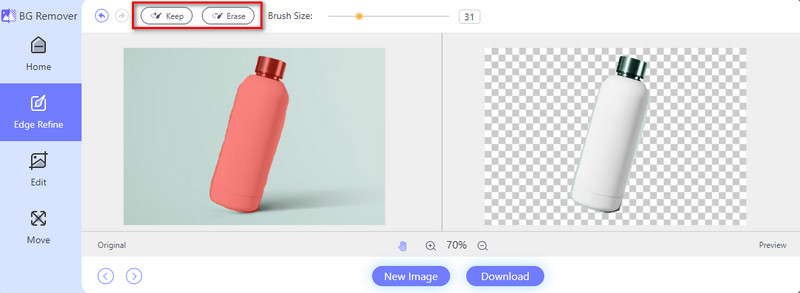
Vaihe 3Vaihda valokuvan tausta
Siirry seuraavaksi kohtaan Muokata osio. Klikkaus Väri ja valitse sieltä yksivärinen väri muuttaaksesi valokuvasi taustaa. Voit myös halutessasi säätää väripalettia. Valinnaisesti, valitse Kuva valitaksesi toisen kuvan taustaksi.
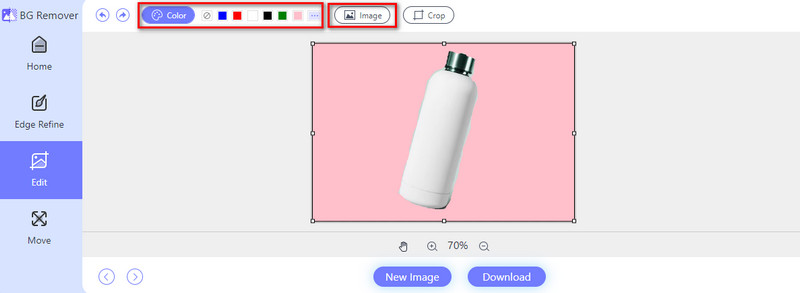
Vaihe 4Tallenna lopullinen tulos
Kun olet tyytyväinen taustaan, napsauta ladata -painiketta tallentaaksesi sen laitteellesi.
Sen lisäksi, että se tekee valkoisen taustan tuotekuville tai muille väreille, se tarjoaa myös perusmuokkaustyökalut. Sen avulla voit rajata, kiertää tai kääntää valokuvaa ennen sen tallentamista. Jos haluat oppia rajaamaan valokuvasi sen avulla, seuraa tätä opasta.
Vaihe 1alkaen Muokata osio edelleen, napsauta Rajaa vaihtoehto valikosta.
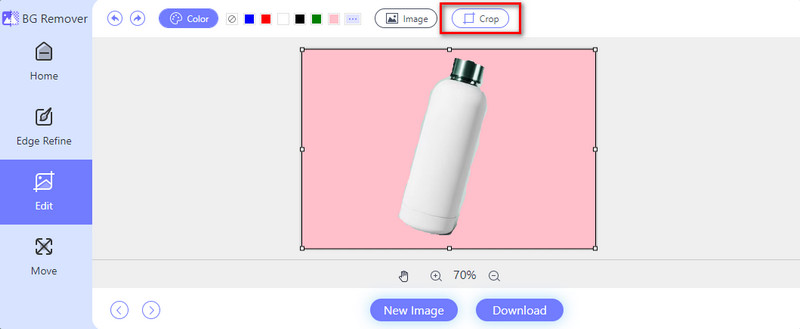
Vaihe 2Sitten voit valita haluamasi Suhde alkaen 1 tuuma, 2 tuumaa, 1:1 ja niin edelleen. Voit tehdä sen myös käyttämällä vaihtoehtoa Vapaa säätää sitä itse.
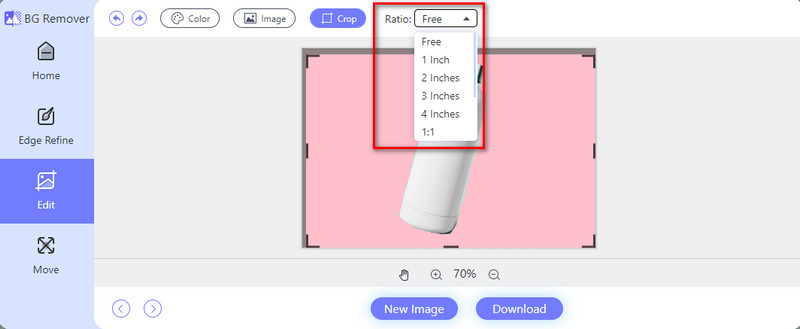
Vaihe 3Valitse sen jälkeen ladata -painiketta työkalun käyttöliittymän alaosassa tallentaaksesi lopullisen tulosteen.
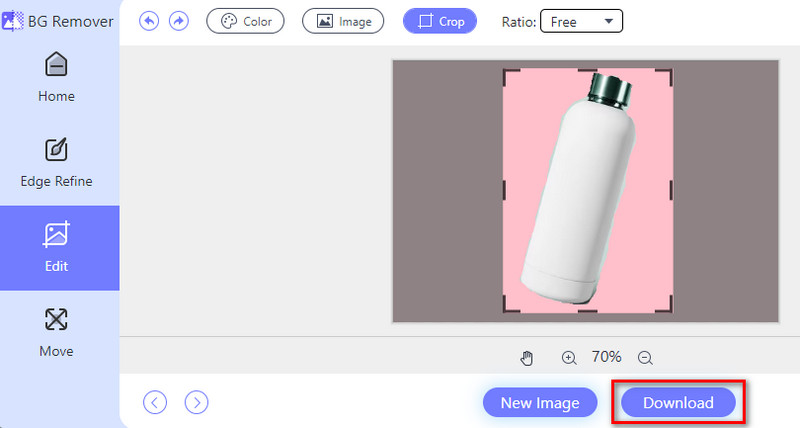
Osa 2. Kuinka ottaa tuotekuvia itse
Tuotekuvien ottaminen itse voi olla palkitseva ja kustannustehokas tapa esitellä tuotteitasi. Tässä osassa annamme hyödyllisiä vinkkejä tuotekuvien ottamiseksi itse. Opit myös ottamaan tuotekuvia iPhonella.
1. Valmistele laite/kamera
DSLR-kameralla on hyvä ottaa laadukkaita tuotekuvia. Mutta nykyään jopa älypuhelinten kamerat voivat toimia DSLR-vaihtoehtoina. Yksi parhaista laitteista, joissa on loistava kamera, on iPhone. Siksi voit käyttää sitä tuotekuvauksessasi. Voit kuitenkin käyttää mitä tahansa älypuhelinta, jolla on suurempi megapikseliä parempien tulosten varmistamiseksi.
2. Aseta kuvausalueesi
Etsi ja valitse hyvin valaistu alue, jossa on runsaasti luonnonvaloa, tai aseta keinovalaistus. Itse asiassa, mitä lähempänä ikkunaa olet, sitä pehmeämpi valo ja tummemmat varjot ovat tuotekuvissasi. Jos nyt mietit, miten tuotekuvia otetaan valkoisella taustalla, voit löytää vain valkoisen taustan tai vaatteet. Asenna se ja varmista, että se on riittävän suuri peittämään alueen, johon tuotteesi sijoitetaan.
3. Valmistele tuote
Puhdista seuraavaksi tuote huolellisesti poistaaksesi pölyn, sormenjäljet tai tahrat. Järjestä tuote houkuttelevalla tavalla. Varmista, että otat huomioon sen parhaat kulmat ja ominaisuudet. Käytä rekvisiitta säästeliäästi, jos ne parantavat tuotteen ulkonäköä tai näyttävät sen koon tai käytön.
4. Luo otoksesi ja ota testikuvia
Kokeile sitten erilaisia koostumuksia ja kulmia. Näin voit löytää tuotteellesi kiinnostavimman näkökulman. Jätä tuotteen ympärille tilaa runkoon välttääksesi ahtauden. Ota muutama testikuva tarkistaaksesi valaistus-, sommittelu- ja valotusasetukset. Tee tarvittavat säädöt halutun tehon saavuttamiseksi.
5. Ota lopputuotekuvia
Kun olet tyytyväinen asetuksiin ja asetuksiin, aloita lopullisten kuvien ottaminen. Ota useita kuvia eri kulmista ja perspektiiveistä tarjotaksesi vaihtelua. Lopuksi kiinnitä huomiota yksityiskohtiin ja tee tarvittavat säädöt kuvien välillä.
Osa 3. Usein kysyttyä tuotekuvan muokkaamisesta
Kuinka luoda tuotekuvia tekoälyllä?
Monet tekoälytyökalut voivat auttaa sinua luomaan tarvitsemiasi tai haluamiasi tuotekuvia. Yksi tällainen tekoälytyökalu, joka voi auttaa sinua, on AVAide Background Remover. Sinun tarvitsee vain napsauttaa muutamaa painiketta luodaksesi tuotekuvasi. Tee se siirtymällä sen pääsivustolle. Napsauta sitten Valitse valokuva -painiketta. Odota, että työkalu käsittelee sen ja tekee tuotekuvasi taustasta läpinäkyvän. Siirry lopuksi Muokkaa-osioon ja valitse haluamasi kuvan taustaväri. Voit myös valita toisen kuvan tuotteesi taustaksi.
Onko tuotekuvaukseen sovellusta?
Kyllä, tuotekuvaukseen on saatavilla useita sovelluksia, kuten Snapseed, VSCO ja Adobe Lightroom Mobile. Nämä sovellukset tarjoavat erilaisia muokkaustyökaluja ja suodattimia. Niiden avulla voit parantaa tuotekuviasi suoraan älypuhelimella tai tabletilla.
Mikä on paras asetus tuotekuville?
Paras asetus tuotekuville sisältää tyypillisesti puhtaan, hyvin valaistun ympäristön, jossa on vähän häiriötekijöitä. Valitse tausta tai pinta, joka sopii hyvin tuotteesi kanssa. Käytä luonnonvaloa tai lamppuja varmistaaksesi, että kaikki valaistuu tasaisesti. On myös hyödyllistä käyttää jalustaa kameran vakauttamiseksi.
Kaiken yhteenvetona, se on kaikki, mitä sinun tarvitsee oppia kuinka ottaa tuotekuvia ja muokkaa niitä. Kuten yllä näkyy, sinun on valmistauduttava ottamaan tuotekuvia itse. Näin voit saavuttaa parhaat ja toivotut tulokset tehostaaksesi tuotteitasi. Samalla otettujen tuotekuvien tehostaminen on myös tärkeää. Jos tarvitset työkalun kuvien muokkaamiseen ja parantamiseen, harkitse AVAide Background Remover -ohjelmaa. Sen avulla voit muokata kuviasi helposti ja ilmaiseksi.

Käyttää tekoälyä ja automaattista taustanpoistotekniikkaa monimutkaisten taustojen tallentamiseen JPG-, JPEG-, PNG- ja GIF-tiedostoista.
KOKEILE NYT



